Trainieren einer benutzerdefinierten Punktwolkenklassifizierung in Global Mapper Pro
Die Erstellung benutzerdefinierter Element-Klassifizierungen ist ein innovatives neues Werkzeug in Version 25 von Global Mapper Pro. Es basiert auf der Segmentierung, einer eher manuellen Klassifizierungsmethode, die Objekte in einer Punktwolke findet, indem sie die Attribute und die Struktur der Punkte betrachtet. Um beispielsweise Farbstreifen auf einer Straße zu segmentieren, würde man nach Punkten suchen, die eine ebene Fläche bilden, die gleiche Farbe haben usw. Bei dieser Methode wird davon ausgegangen, dass jedes "Objekt" in der Punktwolke, jede Gruppe von Punkten, eine Signatur hat, die aus Attributen und/oder Strukturen besteht, die es von seinen Nachbarn unterscheidet.
Das neue Werkzeug für die benutzerdefinierte Klassifizierung von Punktwolken nutzt diese Signaturen und ermöglicht es, ein benutzerdefiniertes Klassifizierungs-Werkzeug zu trainieren, um nach einer bestimmten Signatur in Ihrer Punktwolke zu suchen. Sobald die Klassifizierung erfolgreich erstellt wurde, können andere Punktwolken in diesen Arbeitsbereich geladen und klassifiziert werden.
Beispiel-Punktwolke: Flugzeuge
In diesem Blog wird ein grundlegender Arbeitsablauf zur Erstellung einer benutzerdefinierten Klassifizierung für die Identifizierung dieser Flugzeuge beschrieben. Wenn Sie andere Arbeitsabläufe wie diesen mit detaillierteren Schritt-für-Schritt-Anweisungen selbst ausprobieren möchten, besuchen Sie unser kostenloses Online-Schulungsportal. Die Online-Kurse bieten Arbeitsabläufe für die neuen Funktionen in der neuesten Version von Global Mapper.
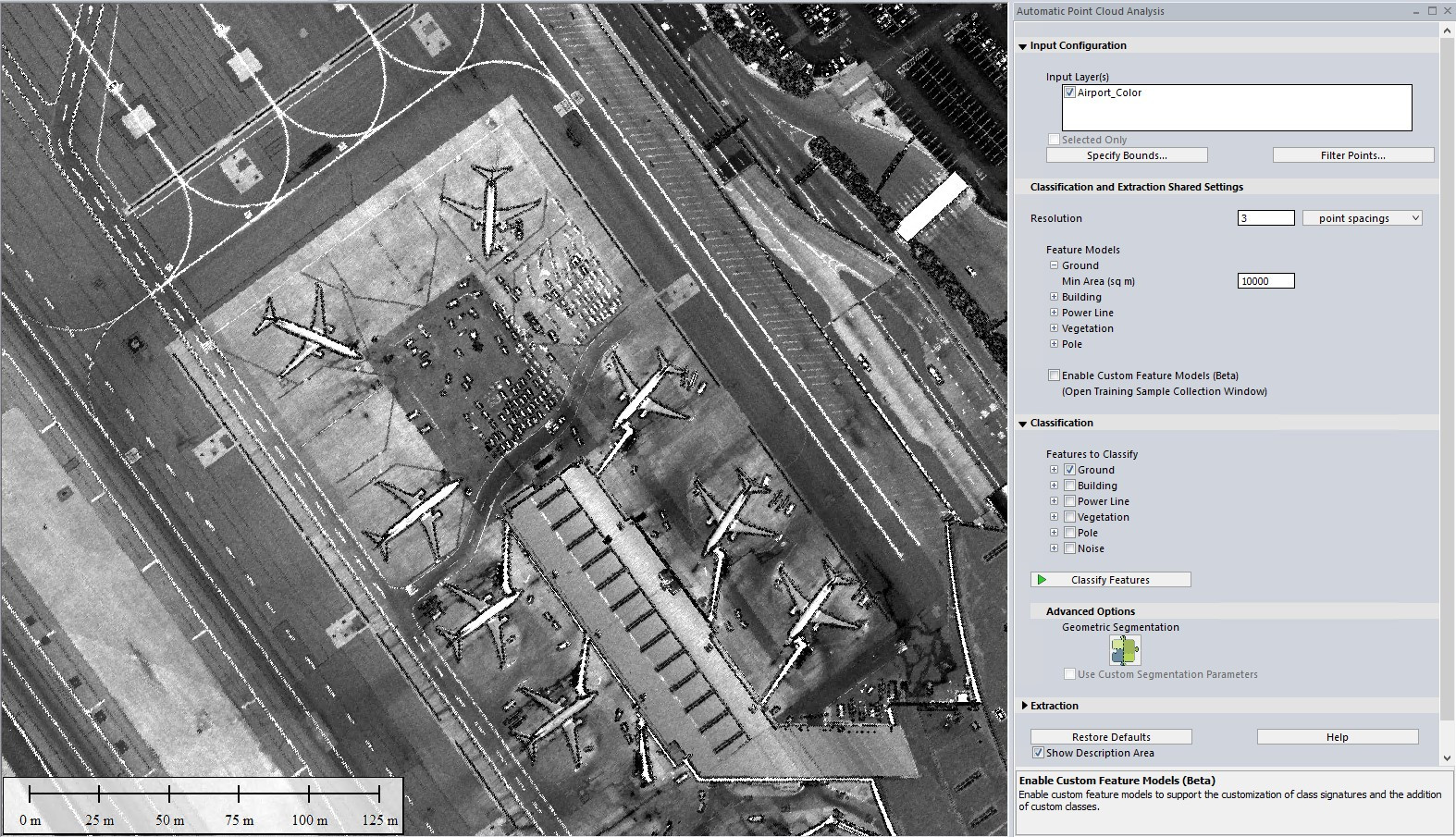
Sieht Ihr Dialogfeld anders aus als dieses? Laden Sie einen neuen Build von Global Mapper herunter.
Tipp: Bevor Sie Ihre neue Klassifizierung ausführen, verwenden Sie die vorhandenen Klassifizierungswerkzeuge, um andere Objekte in der Punktwolke zu identifizieren und herauszufiltern, damit sie bei der benutzerdefinierten Klassifizierung nicht berücksichtigt werden. Dies erhöht die Genauigkeit, da die Punkte, die für die benutzerdefinierte Klassifizierung analysiert werden müssen, eingegrenzt werden.
Beginnen Sie mit einer segmentierten Punktwolke
Dieser Schritt ist technisch gesehen optional, wird aber dringend empfohlen. Das benutzerdefinierte Klassifizierungswerkzeug berücksichtigt viele der gleichen Attribute wie das Segmentierungswerkzeug. Beim Training der Klassifizierung hilft die Auswahl von Punkten nach Segmenten, um sicherzustellen, dass alle Punkte ähnliche Signaturen aufweisen. Weitere Informationen zur Segmentierung finden Sie in den unten aufgeführten Blogs. Die Dialogfelder in den Dateien sind alt, sie spiegeln frühere Versionen wider - aber die Einstellungen sind unverändert:
Punktwolken-Segmentierung in Global Mapper Pro
Klassifizierung von Strommasten in Punktwolken mit Global Mapper Pro
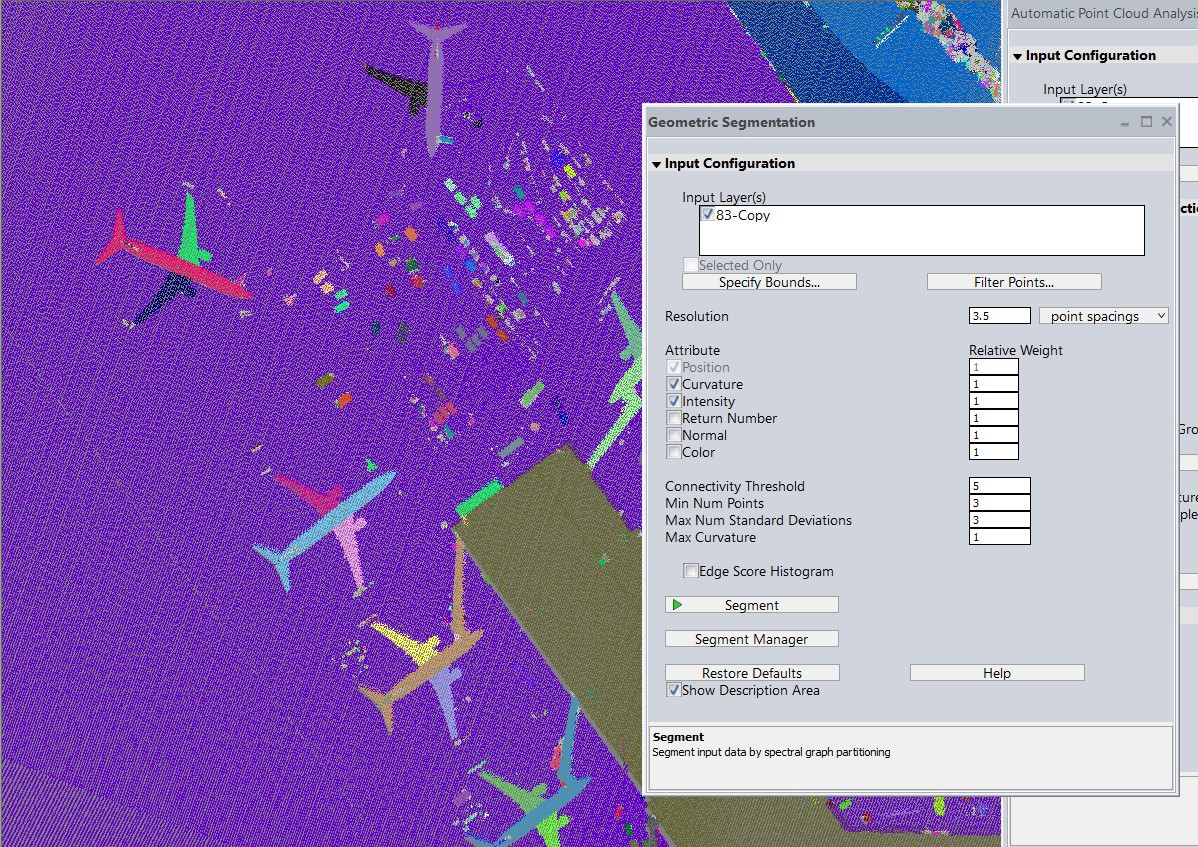
Jedem Segment/jedem Cluster von Punkten wird eine zufällige Farbe zugewiesen. (Kartographen mögen bitte Ihre Augen schützen - oder Sie ändern die Segmente mit dem Segmentmanager.)
Benutzerdefinierte Elementmodelle aktivieren (Beta)
Wenn Sie diese Checkbox aktivieren, wird das Fenster Trainingsmuster geöffnet und neue Optionen werden unterhalb der Checkbox hinzugefügt. Wählen Sie einen Namen für die Klasse und eine ID. Dieser Name erscheint in der Dropdown-Liste und auch im Konfigurationsmenü unter Lidar. Dort können Sie auch die zugewiesene Farbe ändern und den Namen in Zukunft bearbeiten.
Mit dieser Option können Sie auch bestehende Klassifizierungen trainieren: Boden, Gebäude usw.. Anstatt mit einer neuen Klassifizierung ganz von vorne anzufangen, können Sie die vorhandenen Klassen trainieren, um bestimmte Merkmalstypen zu identifizieren, z. B. Gebäude mit einer einzigartigen Form. Erweitern Sie im Abschnitt Gemeinsame Einstellungen Klassifizierung und Extraktion eine Klassifizierung und klicken Sie auf Trainieren, um den Prozess zu starten.
Segmente auswählen
- Wählen Sie im Arbeitsbereich die Punkte oder Segmente aus, die die Merkmale darstellen, die zum Trainieren der neuen Klassifizierung verwendet werden sollen. Eine Klasse kann mehrfach trainiert werden, so dass Sie nicht alles auf einmal auswählen und sammeln müssen. Halten Sie die STRG-Taste auf der Tastatur gedrückt, um mehrere Segmente auf einmal auszuwählen.
- Klicken Sie im Fenster Trainingsmuster auf Trainingsmuster erstellen.
- Sobald das Trainingsmuster erstellt wurde, wählen Sie eine Klasse aus dem Dropdown-Menü.
- Erstellen Sie ggfls. weitere Trainingsmuster.
- Wechseln Sie dann wieder in das Fenster Automatische Punktwolkenanalyse und klicken beim entsprechenden Element-Modell unter der Klassifizierung auf Trainieren. Global Mapper analysiert diese Trainingsmuster und zeigt die Merkmale und Attribute an, aus denen die Signatur der Muster besteht.
-
Der Element Modell Plot kann verwendet werden, um alle Segmentierungsklassifizierungen zu visualisieren und zu vergleichen, einschließlich der integrierten Modelle. Dies ist nützlich, um sicherzustellen, dass die Klassifizierungen eindeutig sind. Lesen Sie mehr im nächsten Abschnitt
-
Die neue benutzerdefinierte Element-Klassifikation steht nun in diesem Arbeitsbereich im Abschnitt Klassifizierung zur Verfügung, wenn die Option Benutzerdefinierte Element-Modelle aktivieren aktiviert ist. Zusätzliche Punktwolken können zur Verwendung mit der neuen Klassifizierung in diesen Arbeitsbereich geladen werden.
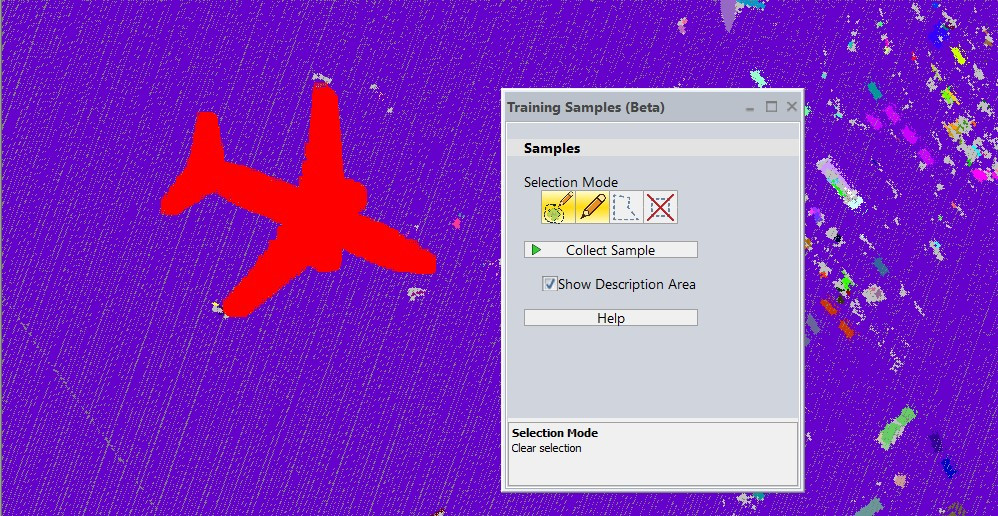
Wählen Sie mehrere Segmente oder Punktcluster aus, um das Klassifizierungswerkzeug zu trainieren.
Element Modell Plot
Der Element Modell Plot ist eine Möglichkeit, die Signaturen Ihrer benutzerdefinierten Klassen zu visualisieren. Verwenden Sie dieses Werkzeug, um zu untersuchen, warum einige Merkmale erfasst werden oder nicht, oder vergleichen Sie die Signatur mit vorhandenen Klassen, um zu überprüfen, ob Ihre Klassifizierung nach eindeutigen Punkten sucht. Dieses Balkendiagramm hebt einige der Variablen hervor, die bei der Suche nach Merkmalen in einer Punktwolke bewertet werden. Punktwolkensegmente mit Wertmerkmalen, die in diese Bereiche fallen, werden klassifiziert.
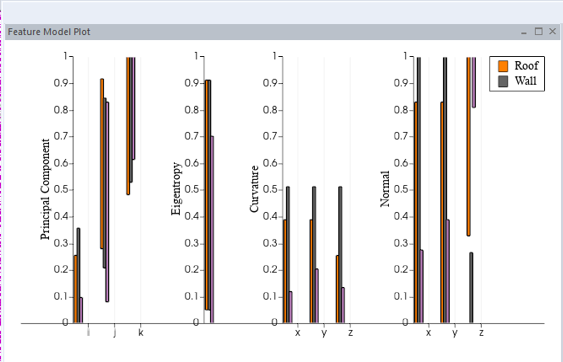
In dieser Darstellung des Merkmalsmodells wird eine benutzerdefinierte LKW-Klassifizierung (Pink) mit den integrierten Boden- und Gebäudeklassen verglichen.
Das hier gezeigte Beispiel mit den pinkfarbenen Linien (ganz rechts in jedem Abschnitt) verwendet eine benutzerdefinierte Klassifizierung "Lkw", die darauf trainiert wurde, Sattelschlepper in Lidar-Luftbildern zu erkennen. Diese wird mit Boden- und Gebäudepunkten verglichen. Anhand des Element Modell Plot können wir sehen, dass die Signatur dieser Elemente einer engeren Untermenge von "Buildings" entspricht. Die Z-Normalen liegen nahe bei 1, weil die Dächer der Lastwagen alle flach sind. Die X- und Y-Werte sind variabler, was wahrscheinlich darauf zurückzuführen ist, dass dieses Merkmal auf einem Nadir-Luftbilddatensatz trainiert wurde, der nicht viele schräge Winkel aufweist. Es handelt sich um ältere, niedrig aufgelöste Daten, die nur wenige Punkte an den Seiten der Lastwagen erfasst haben.

